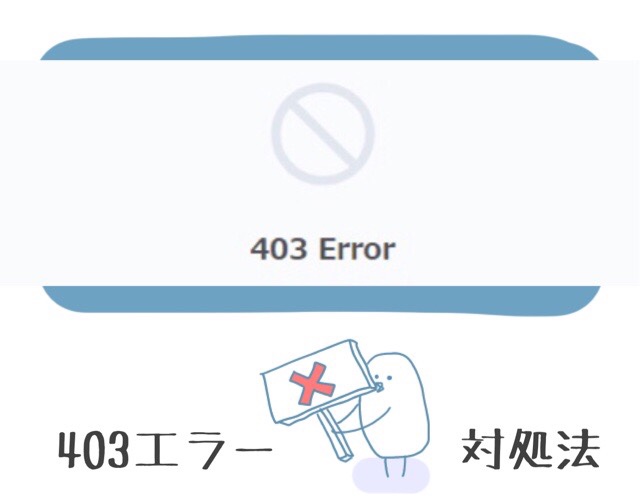
Googleアドセンス申請を行おうとする、ロリポップユーザーが必ず通る道、403エラー。
403エラーは、「あなたにはここを変更する権限はないよ!」って言ってるんですね。
サイトの運営者なのに。笑
焦ることはまったくないです。安心してください。
この手順でとっても簡単に解決できます!
- ロリポップにログイン
- WAF設定を無効にする
- 5~10分待ってCocoon上でコードを保存
アドセンスコードを貼ると403エラー発生!対処法
ロリポップでWAF設定を「無効」に変更する
403エラーの対処法はとっても簡単。
ロリポップ!のマイページに入って、WAF設定をいじるだけ。
ログインしたら、「セキュリティ」→「WAF設定」を開きます。
そして、該当のサイトのWAFを「無効にする」を押しましょう。
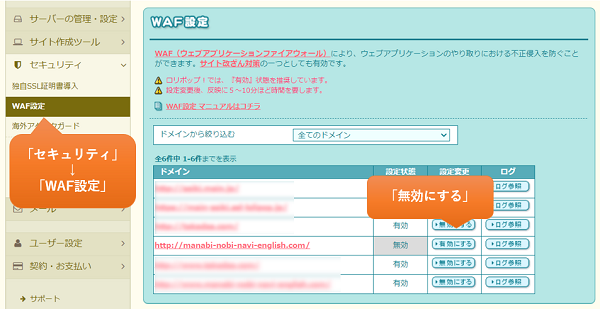
「無効」にするための反映には5~10分程かかります。
せっかちな私は「無効」にしてすぐに、コードを貼り付けて「保存」してみましたが同様に403エラーは出ていました。
ちゃんと反映まで時間がかかるので待ちましょう。
5~10分待ったらアドセンスコードをCocoonに貼り付けて保存しよう
5~10分程まつとWAF設定が反映されます。
そこでようやく、Cocoonの「アクセス解析・認証」タブのヘッダー部分は書き換えが可能となります。
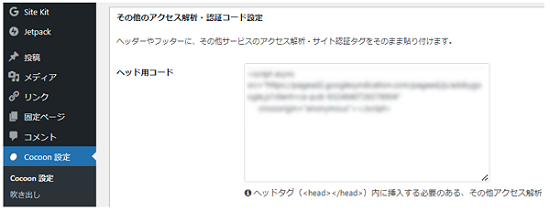
あとはアドセンスのページに戻って申請するのみです。
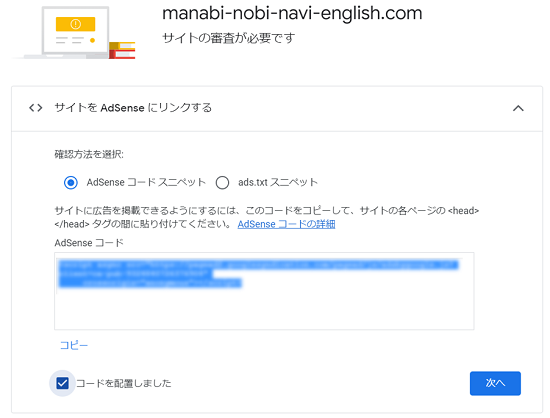
とっても簡単ですね。
申請まで終わったら、WAFを「有効」に戻しましょう。
WAFを一時的に無効にするのは問題無し!
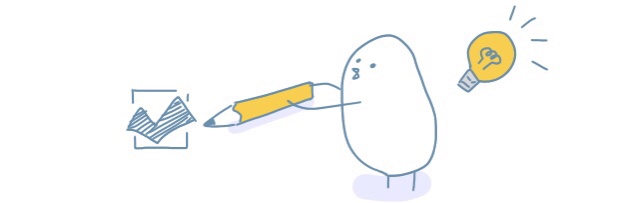
WAF(ワフ)って何?
WAFは簡単に言うと、WEBサイトを保護するセキュリティのことです。
Web Application Firewall の略になります。
悪い人からの悪意ある書き換えを防ぐ効果があるので、設定自体を有効にしておくことは意味があります。
Googleアドセンスコードを貼り付けた後はWAFを「有効」に戻してOK
アドセンスコードをCocoonに貼り付けて保存までしたら、WAF設定は再び「有効」に戻しましょう。
私は、アドセンス申請後すぐにWAF設定を「有効」に戻しましたが、ちゃんとアドセンスは合格しました。
WAFを有効に戻すことは審査には影響はありません。
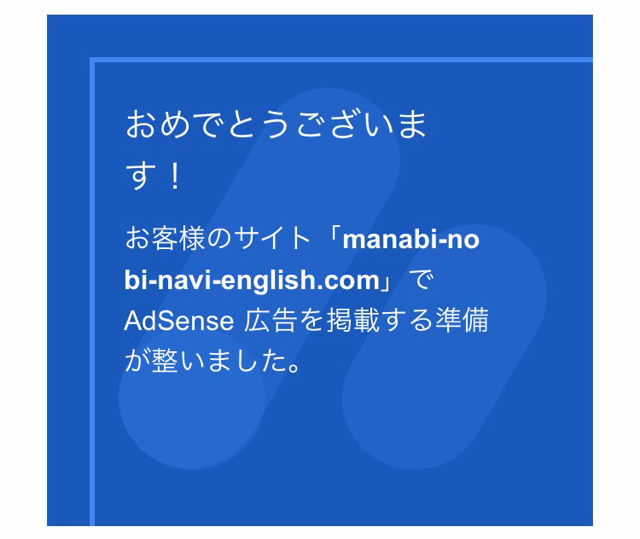
2つ目のサイト申請ということもあり、1日掛からずに合格通知届きました。
WAFはセキュリティ対策になるので「有効」にしておいた方が良いですね。
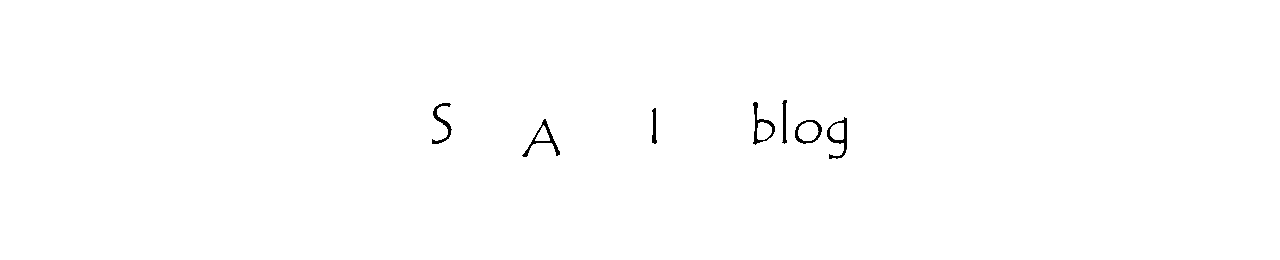



コメント